
发布时间:2022-10-12 来源:win7旗舰版 浏览量:
xp怎么调节图标大小?由于电脑屏幕大小不一样,系统默认的图标可能太小了,也可能太大了,图标大小不合适都会影响日常的使用。那么xp系统怎么设置图标的大小呢?这边小编就以windows xp专业版为例,教大家xp系统调整桌面图标大小的方法。
xp更改桌面图标大小具体方法如下:
1、在电脑的桌面空白区域上,用鼠标右击,出现如图对话框;
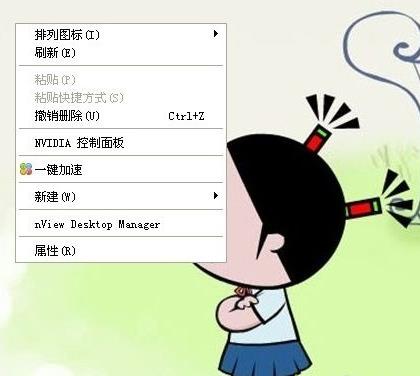
2、选择“属性”选项,打开显示属性对话框;
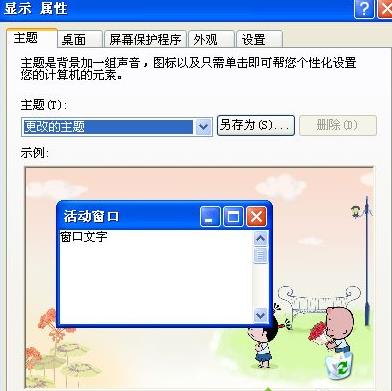
3、在菜单栏选择“外观”,选择“高级”设置按钮;
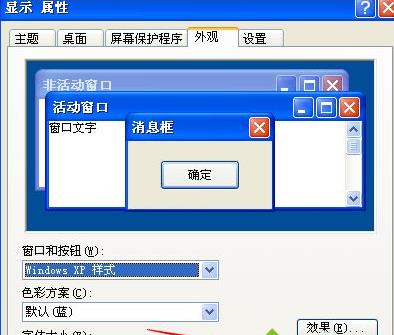
4、进去之后,可以看到这个高级外观界面;

5、在项目那里,选择“图标”;
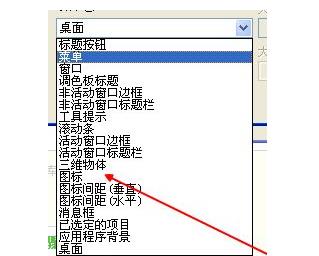
6、选择好之后,就可以自己定义图标大小了,可以输入数值,也可以点击上下调整按钮。
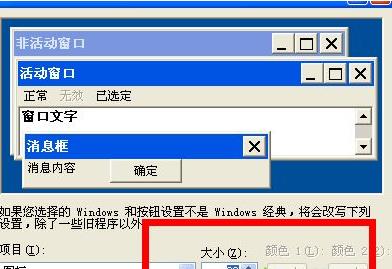
以上就是xp系统调整桌面图标的方法,如果你xp系统桌面图标太大或太小,就可以参考上面的方法来重新调整。
曾经网络上一直流行一个WinXP的优化技巧,就是打开CPU二级缓存,这样就能发挥出CPU的最大效率
部分WinXP用户在修该IP时系统提示重启,这个问题该怎么修复呢?现在就让小编来告诉你吧,下面就是
你是否某天突然觉得自己WinXP系统中的文件夹图标太过单调乏味了呢?想想试着更换下其他图标呢?那就
现在许多用户都已经习惯了使用缩略图来查看一些图片或文件,不过在我们查看一些清晰度比较高的图片时,用
本站发布的ghost系统仅为个人学习测试使用,请在下载后24小时内删除,不得用于任何商业用途,否则后果自负,请支持购买微软正版软件!
如侵犯到您的权益,请及时通知我们,我们会及时处理。Copyright @ 2018 斗俩下载站(http://www.doulia.cn) 版权所有 xml地图 邮箱: